Windows8系统会声会影添加背景音乐的方法
时间:2019-05-24 09:12:07来源:装机助理重装系统www.zhuangjizhuli.com作者:由管理员整理分享
会声会影2018是一款强大的照片|图片|视频制作、剪辑软件,具有多种的视频编辑功能和制作动画效果。但是最近却有Windows8系统用户来反应,想要制作的视频有意思,背景音乐一定少不了,但是却不知道该如何添加背景音乐呢?对此下面小编就来介绍一下会声会影添加背景音乐的方法。
1、首先,进入会声会影编辑器,在单击界面右上方的显示音频文件按钮,在打开音频素材库;
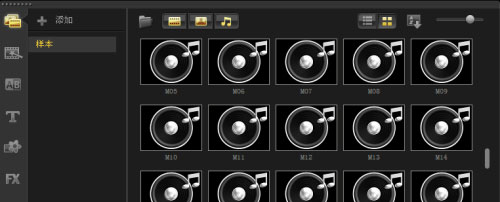
2、然后,在音频素材库中的空白处,在单击鼠标右键,在弹出的快捷菜单中选择插入媒体文件选项;

3、在弹出浏览媒体文件对话框,在选择需要添加的音频文件;
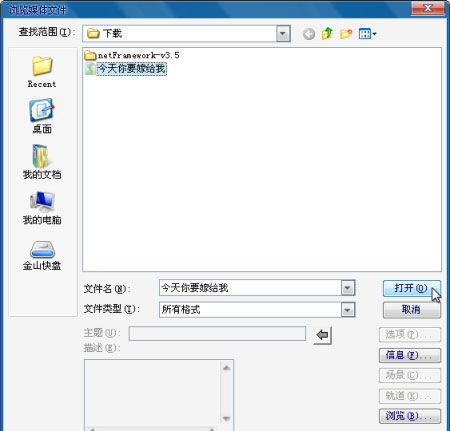
4、在单击打开按钮,即可将音频文件加载至素材库中;
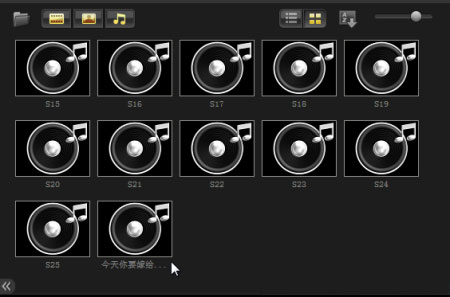
5、在选择素材库中加载的音频文件,在单击鼠标左键并将其拖拽至时间轴面板的声音轨道上,最后在合适的位置释放鼠标左键,即可添加素材库中的音频文件,这样,影片的背景音乐就添加好了。
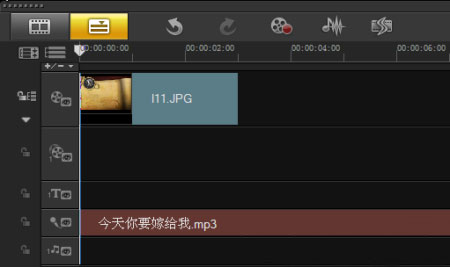
以上就是有关于介绍的会声会影添加背景音乐的方法就介绍到这了,感兴趣的用户也可以试试哟,希望这个教程对大家有所帮助。
1、首先,进入会声会影编辑器,在单击界面右上方的显示音频文件按钮,在打开音频素材库;
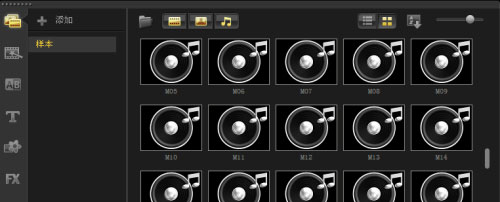
2、然后,在音频素材库中的空白处,在单击鼠标右键,在弹出的快捷菜单中选择插入媒体文件选项;

3、在弹出浏览媒体文件对话框,在选择需要添加的音频文件;
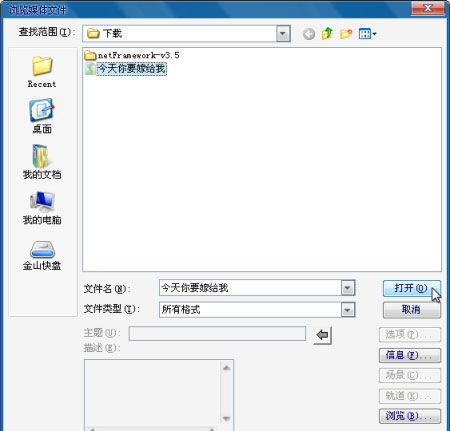
4、在单击打开按钮,即可将音频文件加载至素材库中;
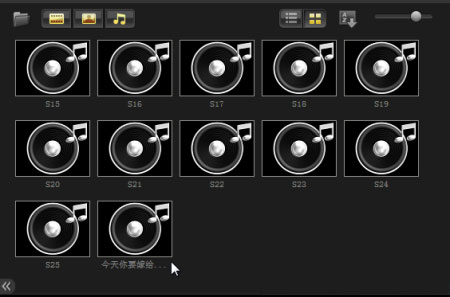
5、在选择素材库中加载的音频文件,在单击鼠标左键并将其拖拽至时间轴面板的声音轨道上,最后在合适的位置释放鼠标左键,即可添加素材库中的音频文件,这样,影片的背景音乐就添加好了。
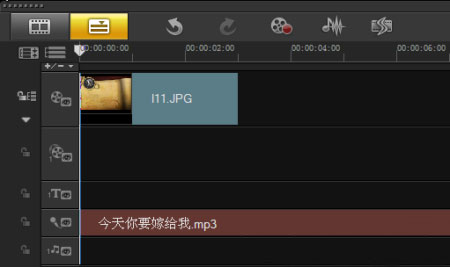
以上就是有关于介绍的会声会影添加背景音乐的方法就介绍到这了,感兴趣的用户也可以试试哟,希望这个教程对大家有所帮助。
分享到:
